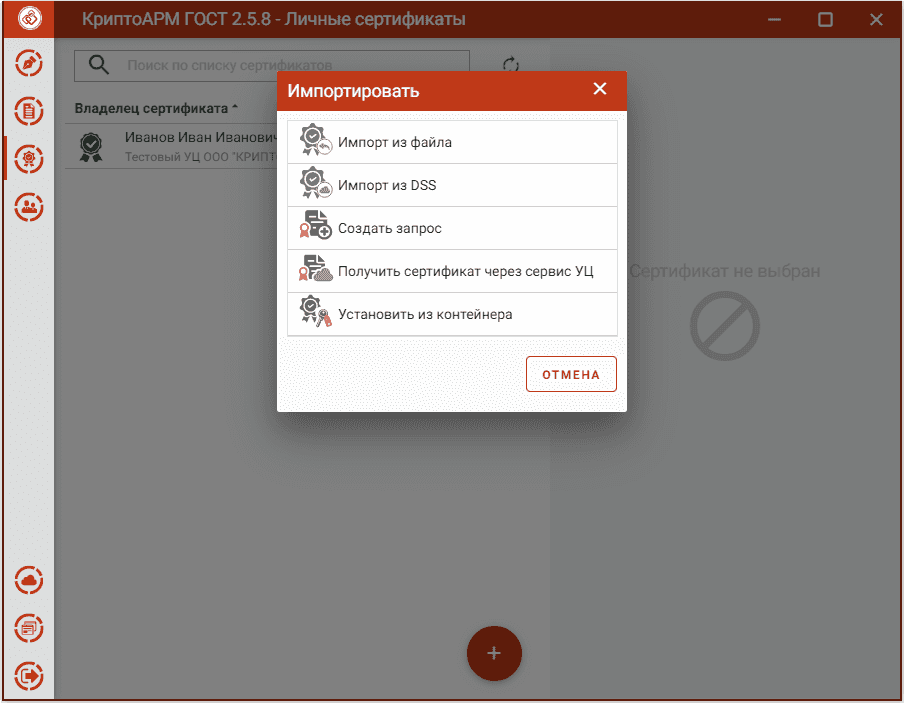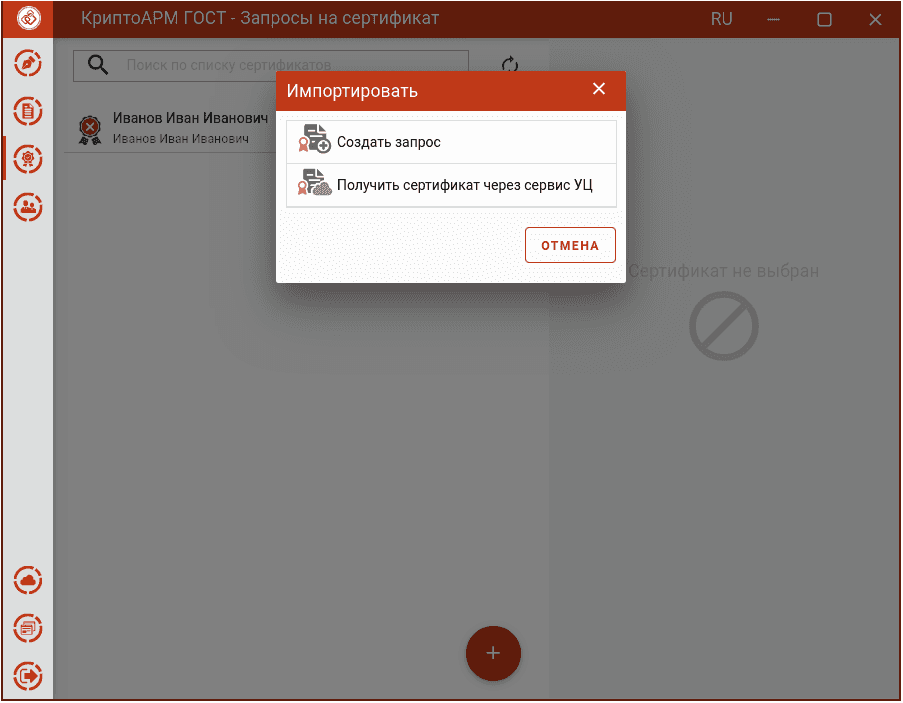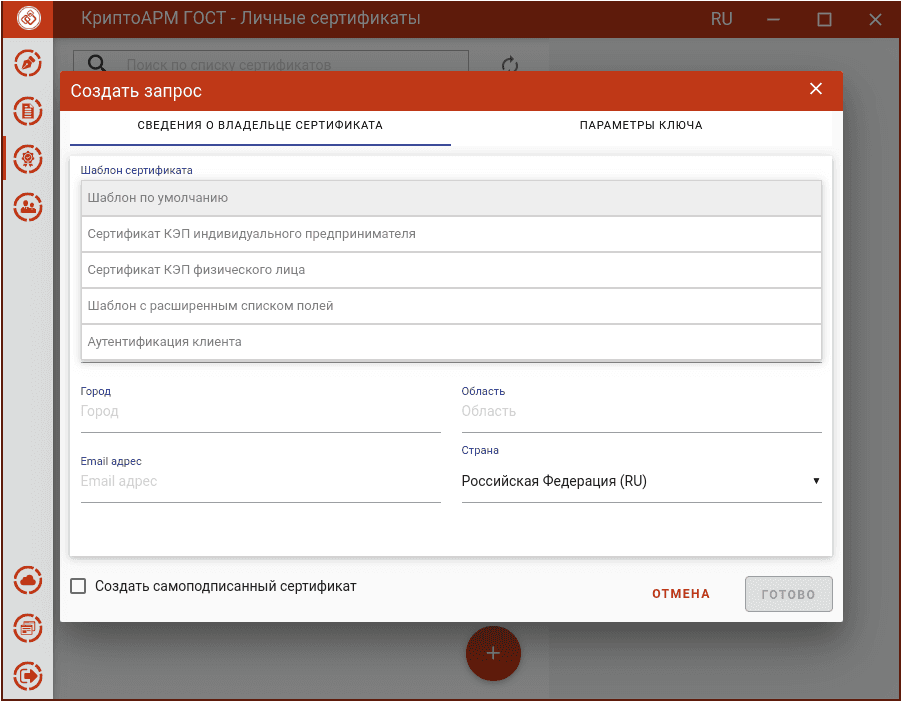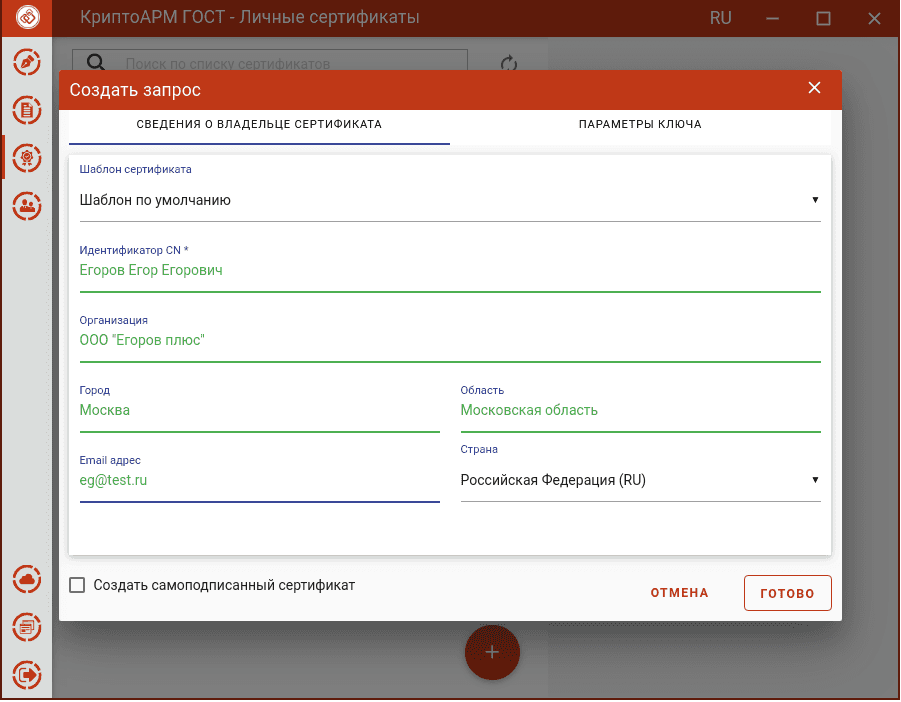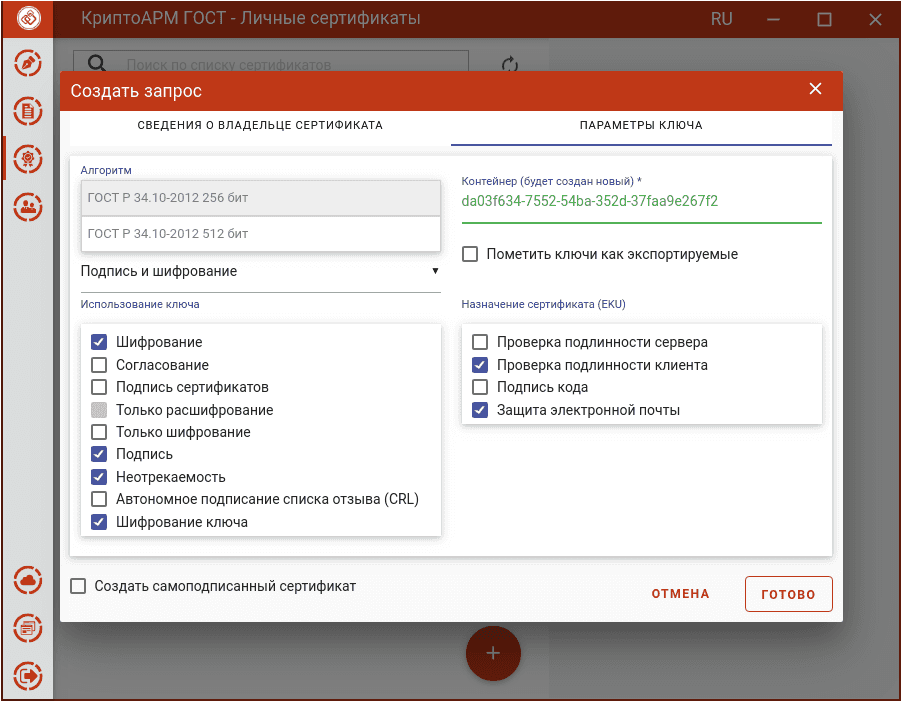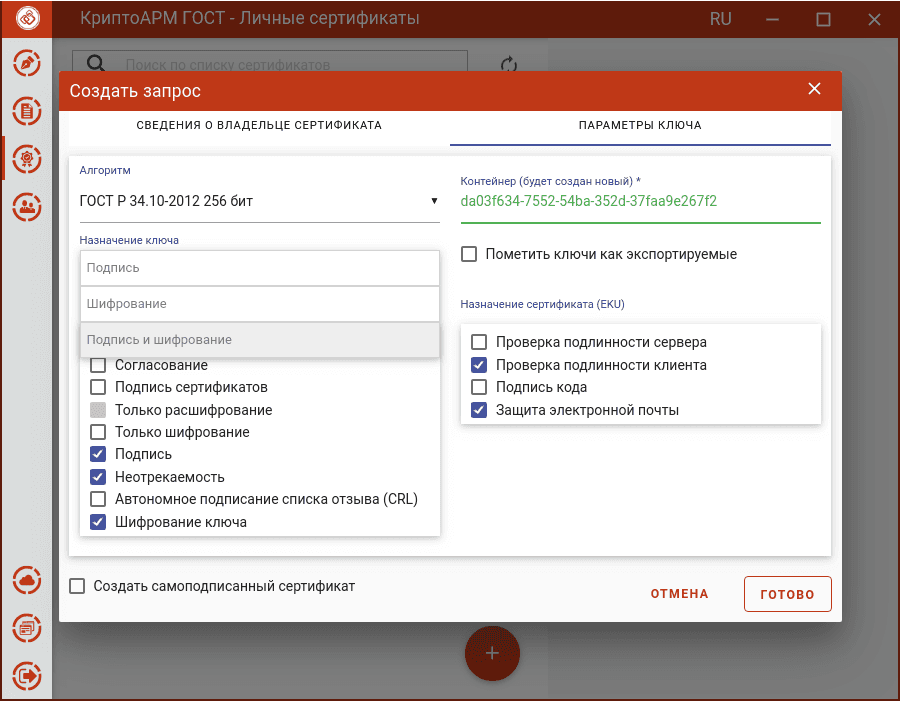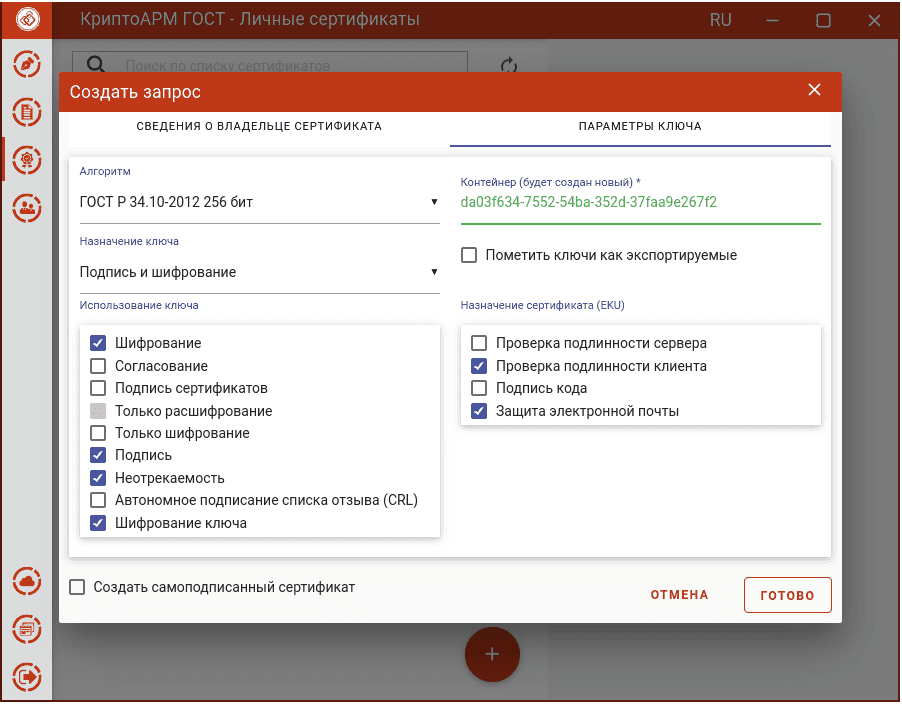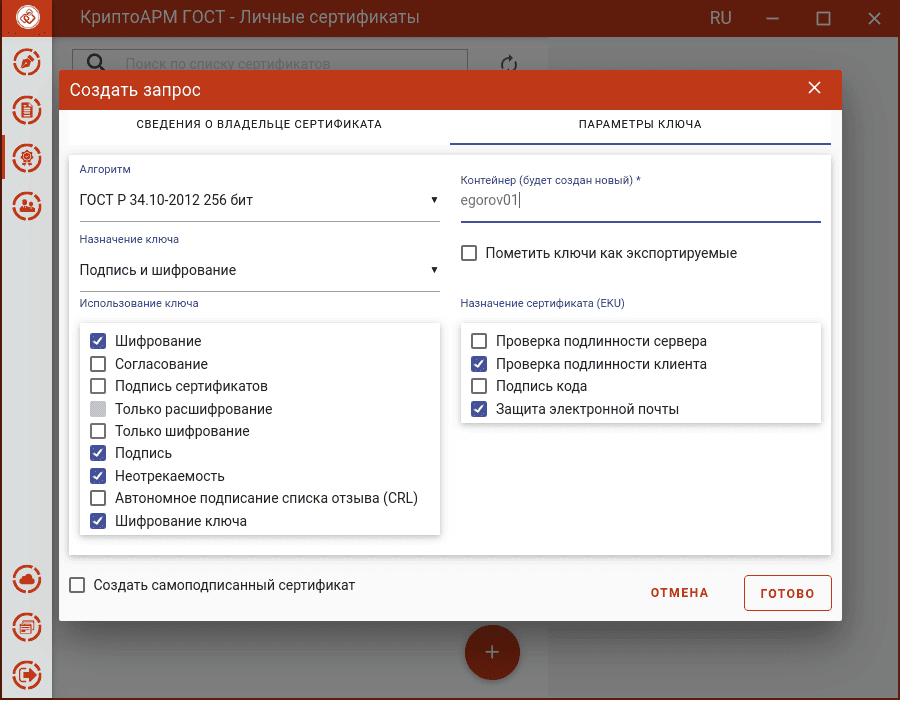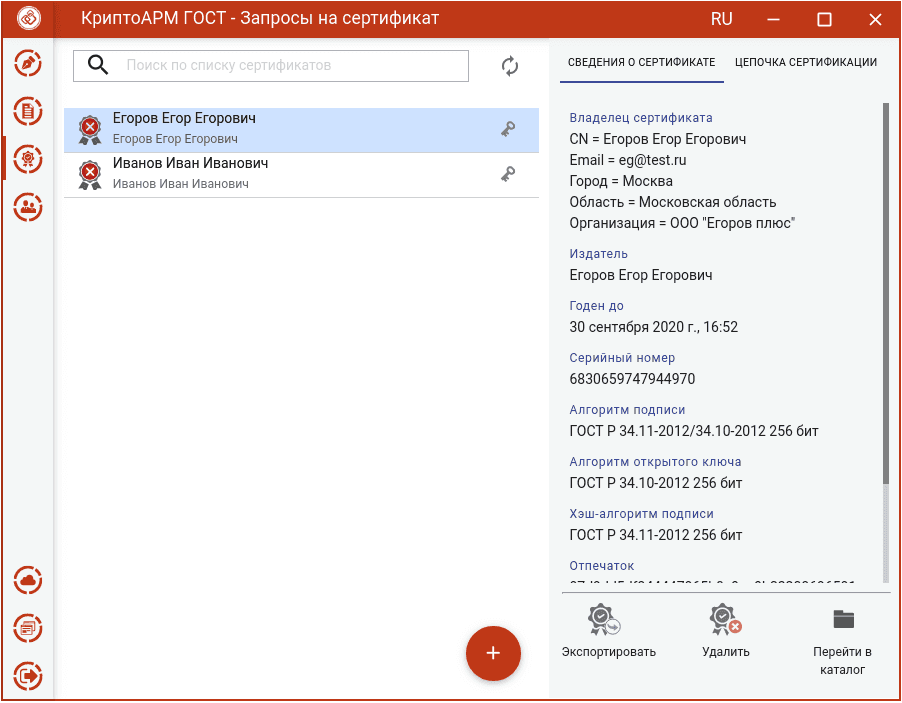Создание запроса на сертификат
Создание запроса на сертификата выполняется в разделе Сертификаты по нажатию кнопки Добавить (+).
Создать запрос можно со списка Личных сертификатов.
Или со списка запросов
Далее в окне добавления сертификата следует выбрать операцию Создать запрос.
Сбор необходимых данных для генерации запроса распределены на две вкладки: Сведения о владельце сертификата и Параметры ключа.
В Сведениях о владельце сертификата указывается:
Основная информация, в которой, согласно выбранному на предыдущем шаге шаблону, необходимо указать идентификационную информацию о владельце сертификата.
- Флаг Создать самоподписанный сертификат служит для создания сертификата и его автоматической установки в личное хранилище пользователя. Запросы на самоподписанные сертификаты не создаются.
В Параметрах ключа указывается:
Контейнер - будет создан на основе нового ключевого набора. Можно задать свое имя ключевого набора или оставить созданное автоматически.
Пометить ключи как экспортируемые. Если отметить этот флаг, то можно проводить экспорт сертификата вместе с закрытым ключом.
Назначение сертификата (EKU).
На основе указанных данных по кнопке Готово будет сформирован запрос на сертификат. Для сертификата выберите ключевой носитель для хранения контейнера (Реестр, диск, токен). На запрос системы установите пароль на данный контейнер и подтвердите его. После завершения операции возникнет окно с информацией об ее результатах
Запрос сохраняется в файл \<CN сертификата>\<алгоритм >\<дата генерации>.req в папке пользователя в каталоге .Trusted\CryptoARM GOST\CSR и отображается в подпункте Запросы раздела Сертификаты.
Для запроса доступны следующие операции:
Экспортировать – для сохранения сертификата в файл;
Удалить – для удаления запроса из списка, при этом файл запроса не удаляется из папки;
Перейти в каталог – для открытия каталога в файловом менеджере, где располагается файл запроса.
Созданный файл запроса на сертификат следует направить на рассмотрение в Удостоверяющий центр (УЦ). Полученный из УЦ сертификат следует импортировать для работы в приложении.